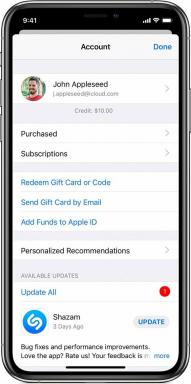Защо не мога да инсталирам драйвери за слушалки SADES на Windows 10?
разни / / August 04, 2021
Реклами
Слушалките SADES са много популярни слушалки, използвани от любителите на игрите навсякъде. Известно е с увеличаването на забавлението по време на игрално изживяване. Но има и някои оплаквания относно тази слушалка. Понякога е трудно да инсталирате драйвери за слушалки SADES на Windows 10.
Общо оплакване е, че слушалките работят в стерео, но не и в 7.1 съраунд режим. Това може просто да бъде разрешено чрез изтегляне на най-новите драйвери за слушалки от официалния уебсайт на производителите на слушалки.
Някои от съобщенията за грешки, причинени при неуспешно инсталиране на драйвери, включват:
- Моля, свържете слушалките със звуков ефект SADES 7.1.
- Слушалките SADES не съществуват
- SADES не може да намери устройство
Съдържание на страницата
-
1 Поправка: Не може да се инсталира драйвер за слушалки SADES на Windows 10
- 1.1 Fix 1: Изтеглете най-новите драйвери и ги инсталирайте в режим на съвместимост
- 1.2 Fix 2: Инсталирайте най-новите драйвери за Windows 10
- 1.3 Fix 3: Преинсталирайте устройството
Поправка: Не може да се инсталира драйвер за слушалки SADES на Windows 10
Следните три са стъпките за инсталиране на драйвери за слушалки SADES в Windows 10
Реклами
- Изтеглете най-новите драйвери и ги инсталирайте в режим на съвместимост
- Инсталирайте най-новите драйвери за Windows 10
- Преинсталирайте устройството
Подробно описание на гореспоменатите стъпки е дадено по-долу:
Fix 1: Изтеглете най-новите драйвери и ги инсталирайте в режим на съвместимост
- За целта изтеглете най-новия драйвер за Windows 10 от официалния уебсайт на производителите на SADES.
- Сега щракнете с десния бутон върху инсталационния файл и изберете „Properties“.
- Отидете в раздела Съвместимост. Тук проверете опцията ‘Стартирайте тази програма в режим на съвместимост за’.
- Dropbox ще предостави списък с операционни системи. Оттам изберете Windows 10, като кликнете върху него.
- Сега кликнете върху „Прилагане“, след това, OK.
- Стартирайте настройката.
Fix 2: Инсталирайте най-новите драйвери за Windows 10
Официалният уебсайт на ТЪЖИ предоставя много драйвери за слушалки SADES за Windows 10 за изтегляне. Като цяло те са най-вече съвместими с всички слушалки. Изтеглете всеки от тези драйвери приоритетно.
В случай, че това не успее, изпробвайте следващото решение.
Fix 3: Преинсталирайте устройството
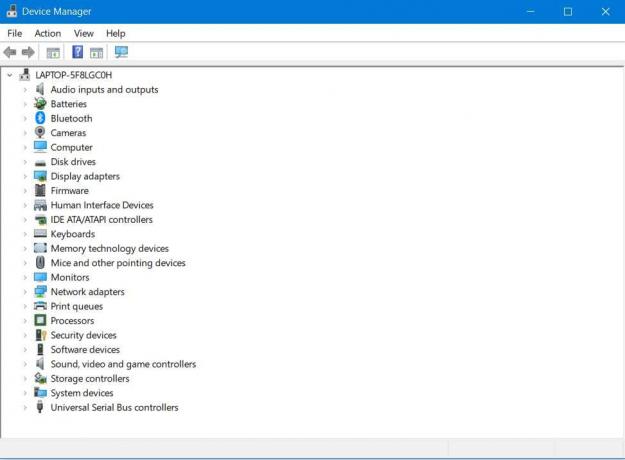
- На първо място, отидете на „Търсене“ и напишете диспечера на устройствата. След това отидете на „Диспечер на устройства“.
- В падащите опции „Диспечер на устройства“ ще намерите слушалките SADES. При тази опция щракнете с десния бутон и отидете на „Деинсталиране на устройство“.
- Рестартирайте компютъра си
Горните три стъпки ще доведат до автоматично инсталиране на избраните слушалки, т.е. в този случай SADES слушалки.
Реклами
В случай, че проблемът продължава, следвайте тези стъпки за разрешаване:
- Отидете в контролния панел.
- Придвижете се до „Хардуер и звук“ и кликнете върху него. След това кликнете върху „Добавяне на устройство“.
- След това съветникът ще сканира за хардуерни промени.
- Когато съветникът намери вашето Bluetooth устройство, той ще завърши процеса на инсталиране.
След като изпълните горните стъпки, актуализирайте драйвера и се насладете на вашите слушалки SADES.
В случай че слушалките не работят въпреки всичко това, тогава остава единствената възможност да се свържете с бюрото за помощ на производителя. Това е всичко, което трябва да поправим, че драйверът ви за слушалки SADES не се инсталира в Windows 10. Надяваме се това ръководство да ви е помогнало. Сега, cпо дяволите нашия Ръководства за Windows, Ръководства за игри, Ръководства за социални медии, iPhone, и Ръководства за Android за да знаете повече.
Ако иматеy заявки, коментирайте с вашето име и имейл идентификатор. Нещо повече, абонирайте се за нашия собствен YouTube Channel за да гледате страхотни видеоклипове за игри и съвети и трикове за смартфони.
Реклами
Реклами През януари 2020 г. Microsoft най-накрая прекрати поддръжката на Windows 7 (един от най-успешните компютри...
Реклами Windows 10 има вградена функция за споделяне на файлове, която позволява на потребителите да прехвърлят файлове от една система в...
Реклами Belkin Wireless Adapter е един от най-популярните безжични адаптери, използвани по целия свят за свързване...